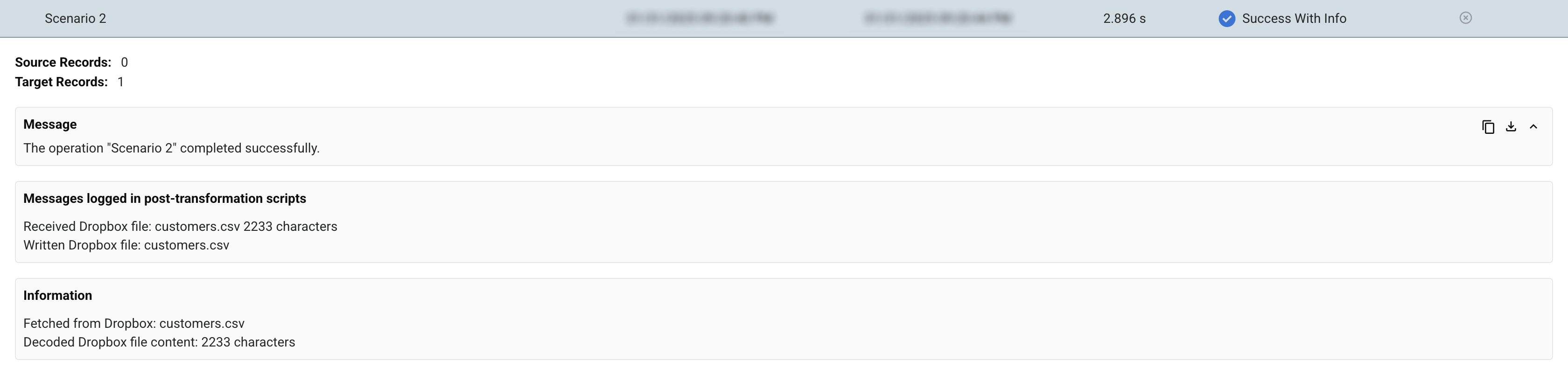Conector SDK tutorial escenario 2: Obtener archivo
Introducción
Este escenario demuestra otro uso de la actividad de Dropbox Obtener Archivo creada en Escenario 1: Obtener archivo.
En este escenario, se obtiene un archivo de Dropbox y se accede a su contenido, que se desencripta. Luego, este contenido se escribe en un servidor FTP.
Nota
A diferencia del Escenario 1, el archivo de texto resultante contiene solo el contenido del archivo recibido de Dropbox, sin los metadatos.
Aquí está la operación completada:
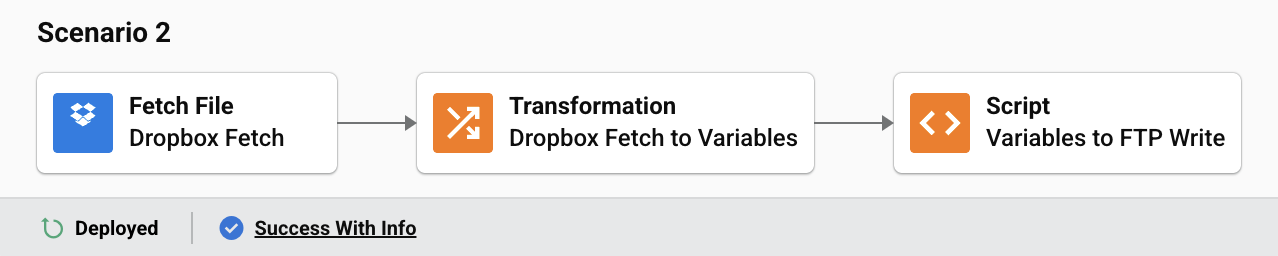
Importante
Para completar esta operación y escenario, realiza la configuración previa requerida en el tutorial del conector de Dropbox.
Debes tener lo siguiente:
- Acceso a una cuenta de Dropbox y a un servidor FTP.
- Conectores de Dropbox y FTP configurados.
- Acceso al
directorio de datos de muestradel repositorio del conector de Dropbox.
1. Copiar archivo de muestra a Dropbox
Si aún no está presente, copia el archivo de muestra (customers.csv) del directorio de datos de muestra del conector de Dropbox a tu cuenta de Dropbox.
2. Agregar una actividad de Obtener Archivo de Dropbox a una operación
Agrega una actividad de Dropbox Obtener Archivo a una nueva operación.
Como en Escenario 1, necesitarás una actividad de Dropbox Obtener Archivo. Puedes reutilizar la actividad de Dropbox Obtener Archivo del primer escenario o crear una nueva.
Para reutilizar la actividad del primer escenario, haz clic en la pestaña Componentes del panel del proyecto. Desde allí, puedes arrastrar la actividad de Dropbox existente a una nueva operación.
3. Agregar una transformación a la operación
Agrega una transformación después de la actividad Fetch File de Dropbox.
Edita la transformación, pero a diferencia de Escenario 1, crea un nuevo esquema plano (Definir esquema > Crear plano) con dos campos de tipo cadena: un campo name y un campo content:
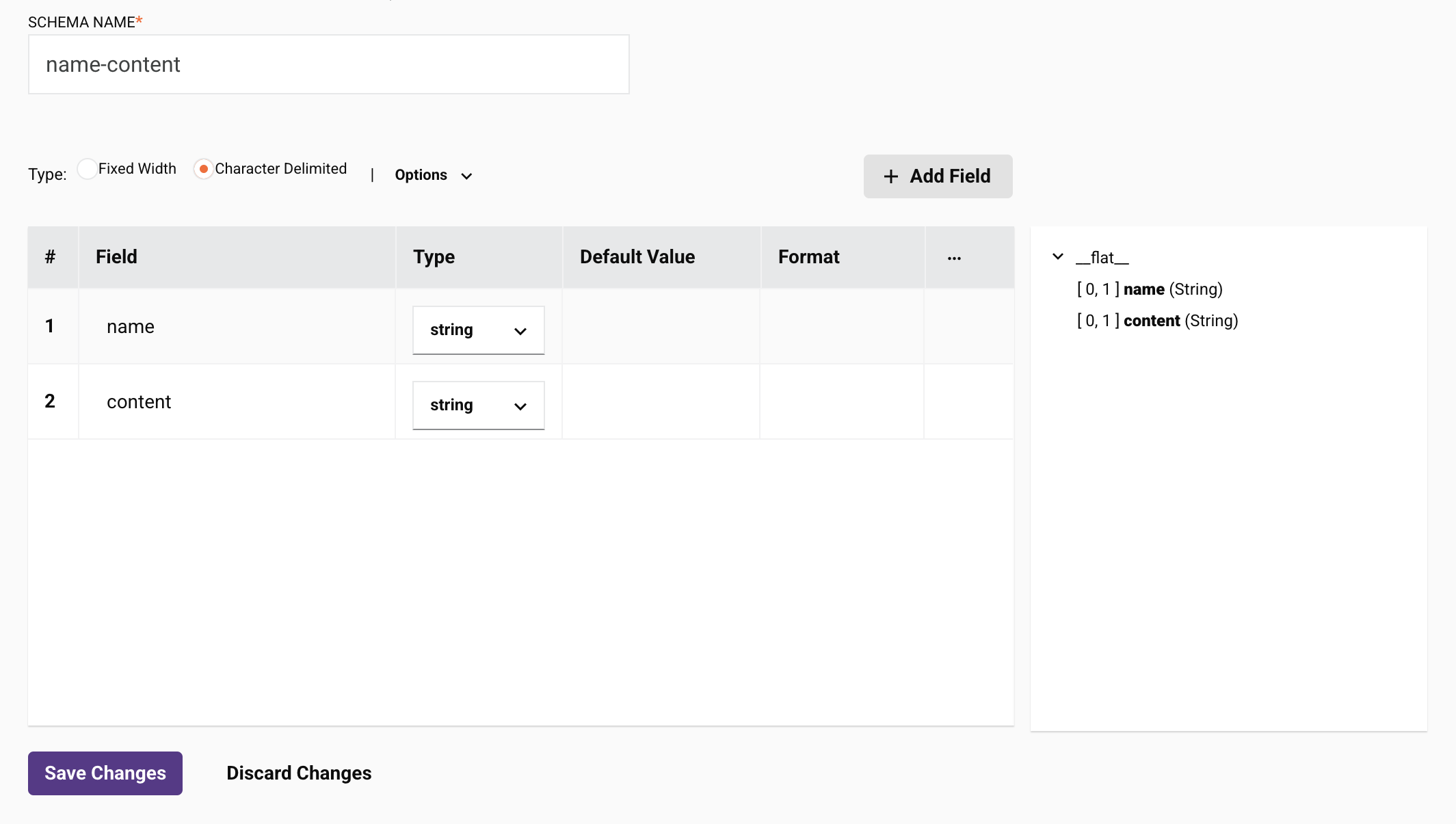
Una vez creado, puedes usar el enlace Automap Exact Matches para mapear los campos de origen a los campos de destino.
4. Editar los mapeos de los campos de destino
Agrega un script a cada campo de destino para escribir el nombre y el contenido en variables globales, y luego reporta los valores de las variables globales en el registro de la operación.
Para agregar un script a un campo de destino, pasa el cursor sobre el campo de destino, haz clic en el ícono de agregar, y selecciona Agregar script.
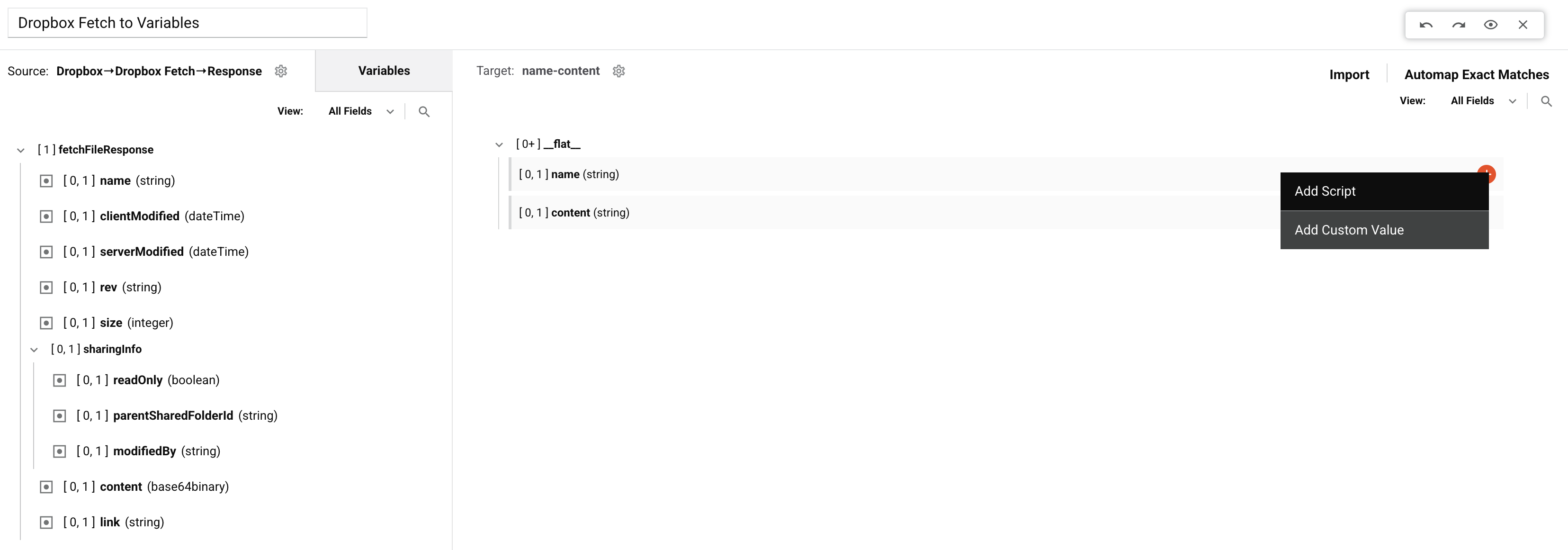
Para el campo name, ingresa este script:
<trans>
$dropboxName = fetchFileResponse$name$;
WriteToOperationLog("Fetched from Dropbox: " + $dropboxName);
$dropboxName;
</trans>
Para el campo content, ingresa este script:
<trans>
$dropboxContent = String(Base64Decode(fetchFileResponse$content$));
WriteToOperationLog("Decoded Dropbox file content: "
+ Length($dropboxContent) + " characters");
$dropboxContent;
</trans>
Cuando se muestren los scripts, deberían ser similares a esto:
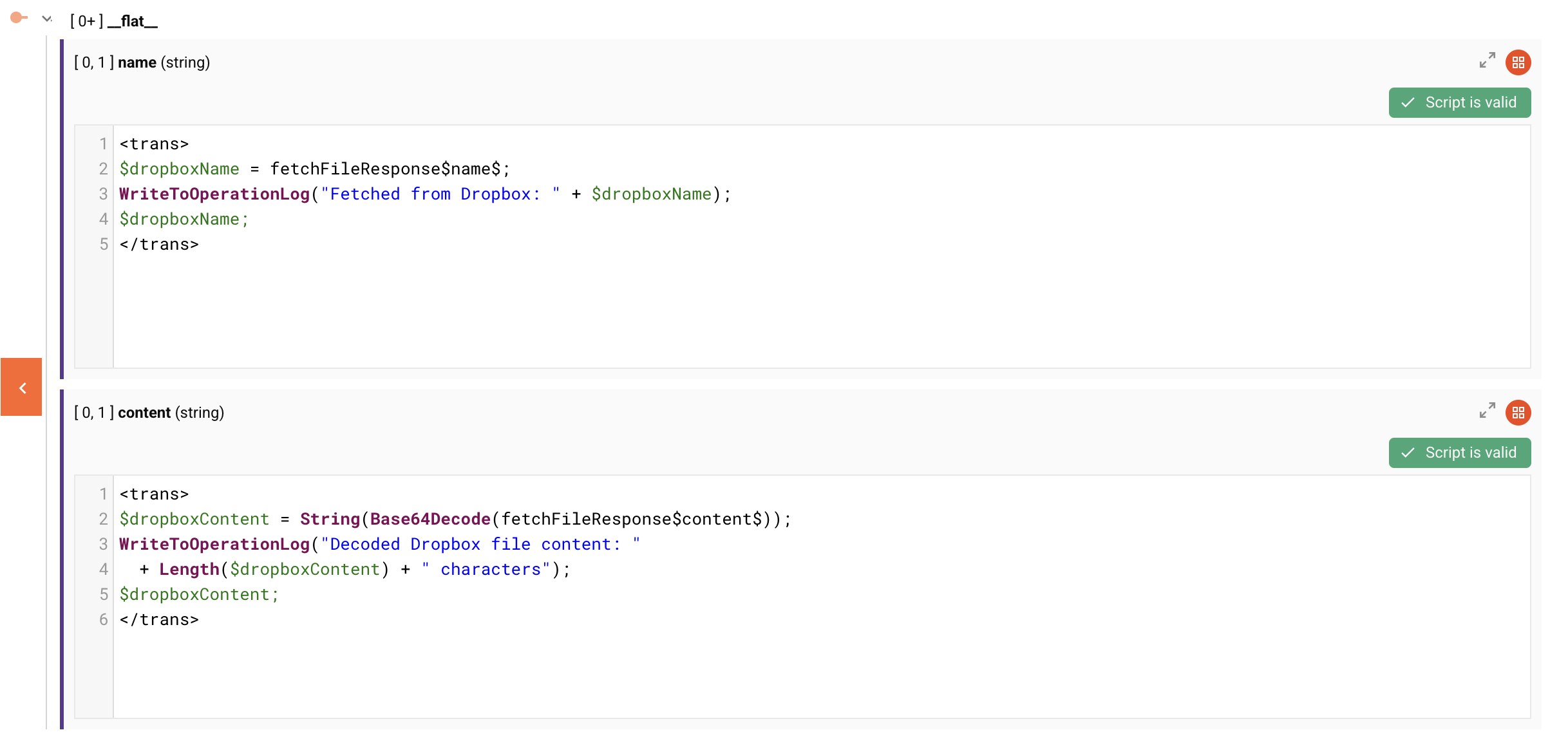
El script del campo name toma el nombre de la respuesta de Fetch File de Dropbox, lo asigna a una variable global, escribe un mensaje en el registro de la operación, y luego establece el nombre como el valor del campo.
El script del campo content toma el contenido de la respuesta de Fetch File de Dropbox, lo decodifica de Base64, lo asigna a una variable global, escribe un mensaje en el registro de la operación, y luego establece el contenido como el valor del campo.
Estas variables ahora están disponibles para ser utilizadas para escribir en el servidor FTP. Cuando termines, regresa al flujo de trabajo.
5. Agregar un script a la operación
Agrega un script como un paso de operación después de la transformación. Hace referencia a la actividad Write de FTP del Escenario 1: Fetch file, como se muestra a continuación.
Aquí están los contenidos del script (en el lenguaje de Jitterbit Script):
<trans>
WriteToOperationLog("Received Dropbox file: " + $dropboxName + " "
+ Length($dropboxContent) + " characters");
WriteFile("<TAG>activity:ftp/FTP/ftp_write/Write</TAG>",
$dropboxContent, $dropboxName);
FlushFile("<TAG>activity:ftp/FTP/ftp_write/Write</TAG>");
WriteToOperationLog("Wrote Dropbox file: " + $dropboxName);
</trans>
Importante
El nombre FTP utilizado en el fragmento de código anterior debe coincidir con el nombre de la conexión FTP y Write debe coincidir con el nombre de la actividad Write de FTP utilizada en Escenario 1: Obtener archivo para poder reutilizarlo.
Cierra el script para volver al flujo de trabajo.
6. Ejecutar la operación
Despliega y ejecuta la operación. Si tiene éxito, verás un archivo creado en el servidor FTP con el mismo nombre y contenido que el del archivo obtenido de Dropbox. Se escribirán mensajes apropiados en el registro de la operación: